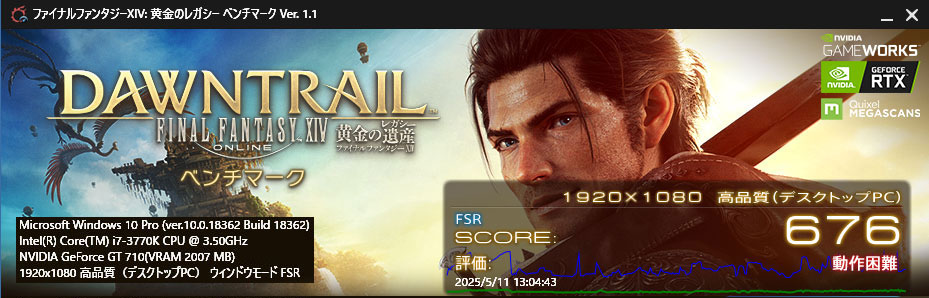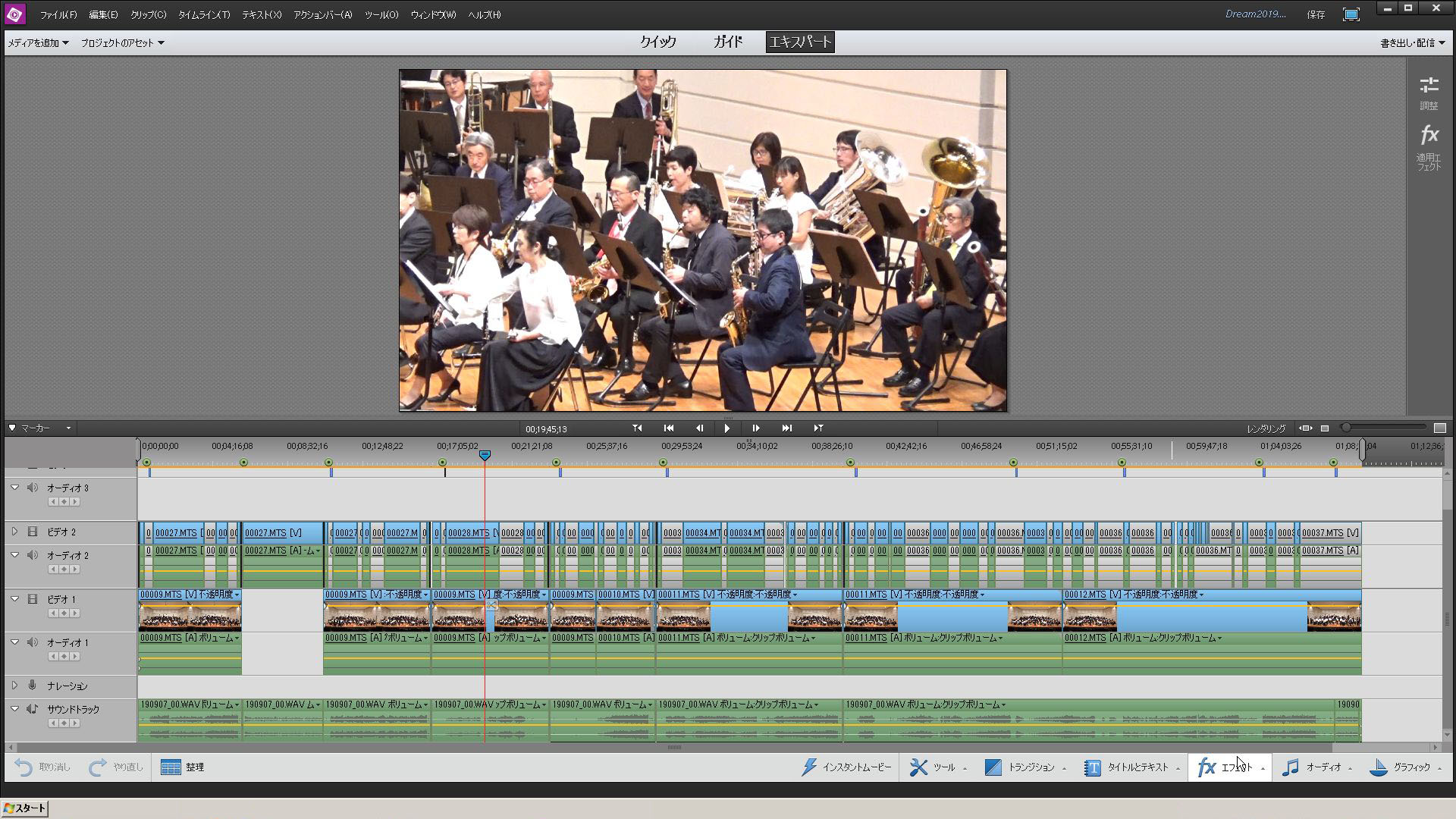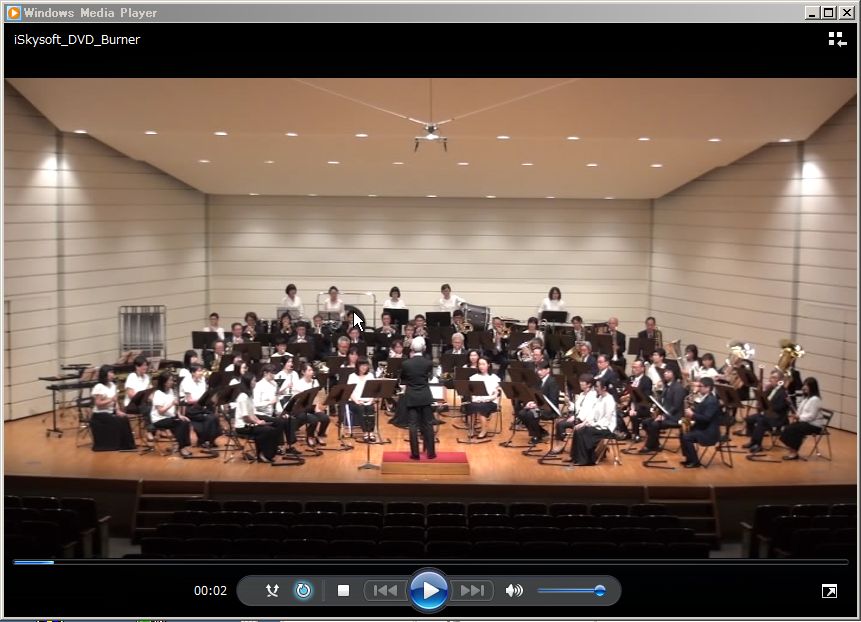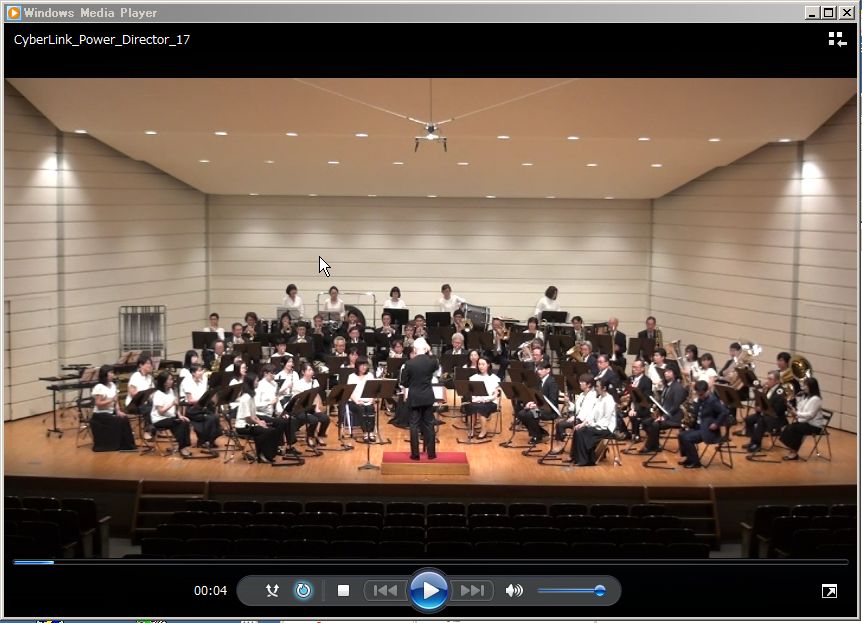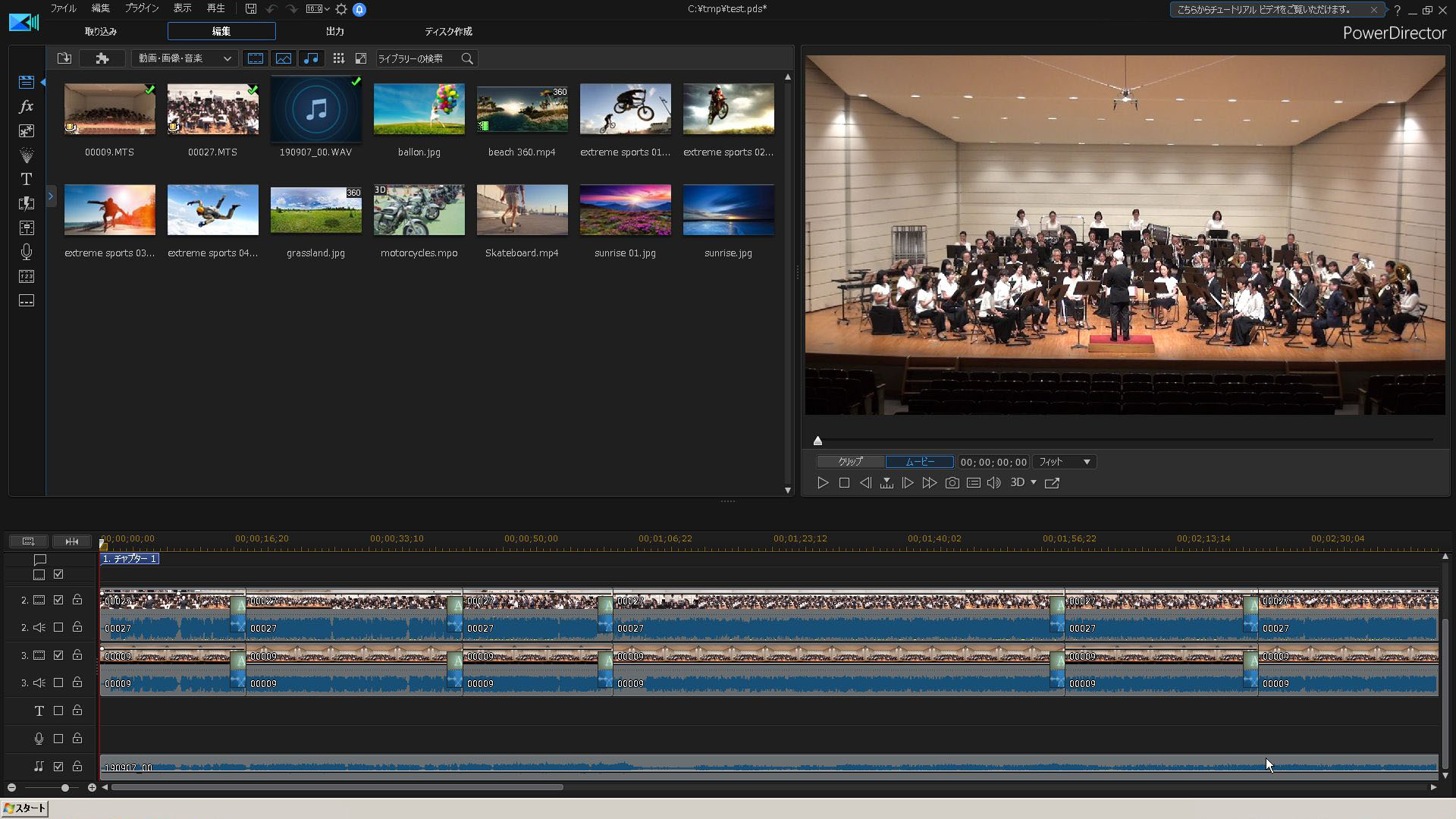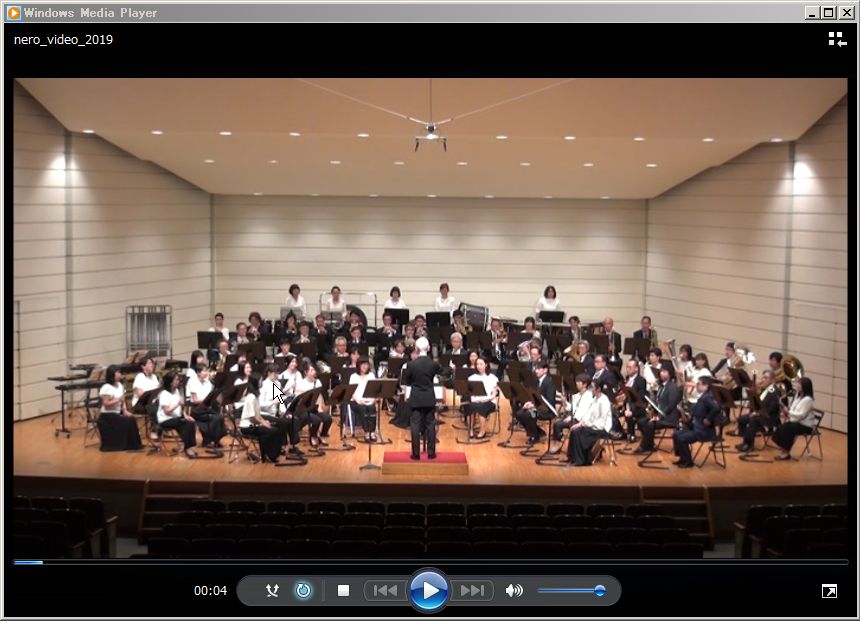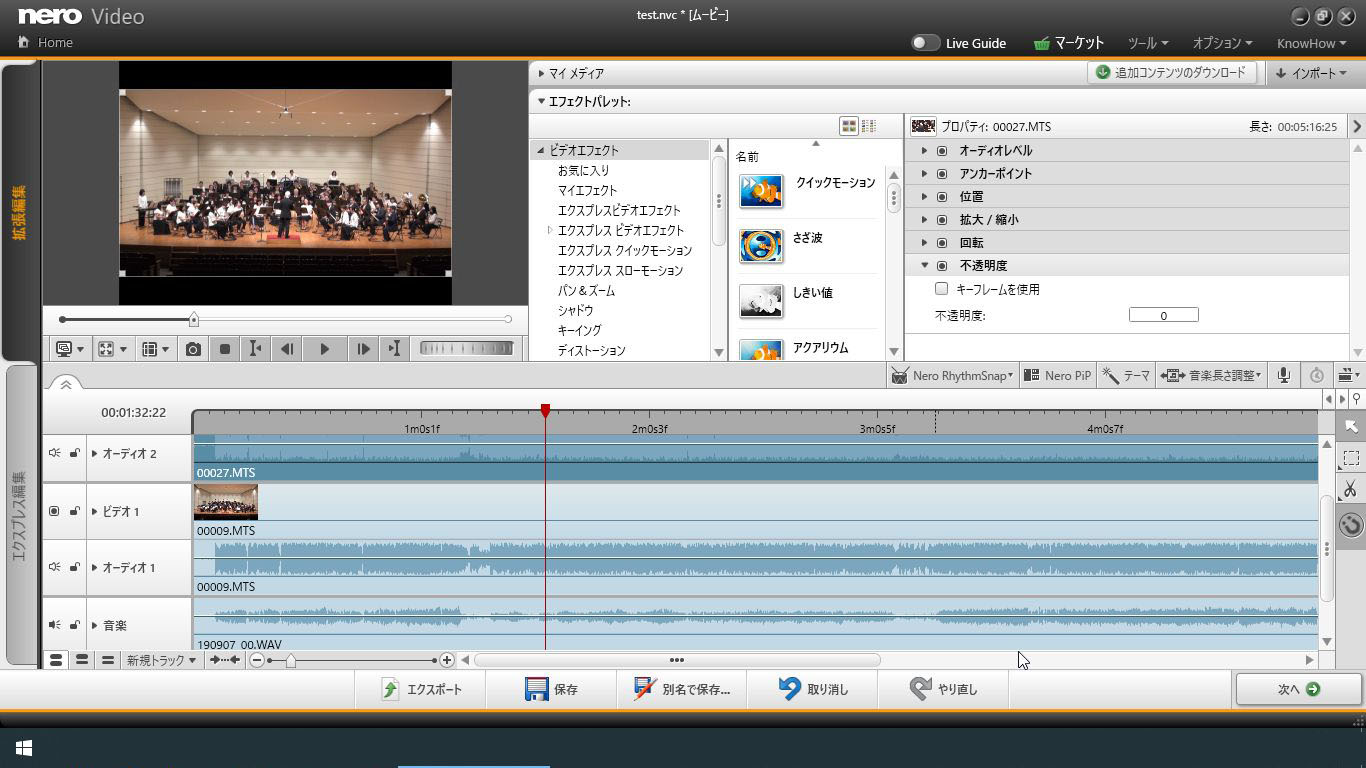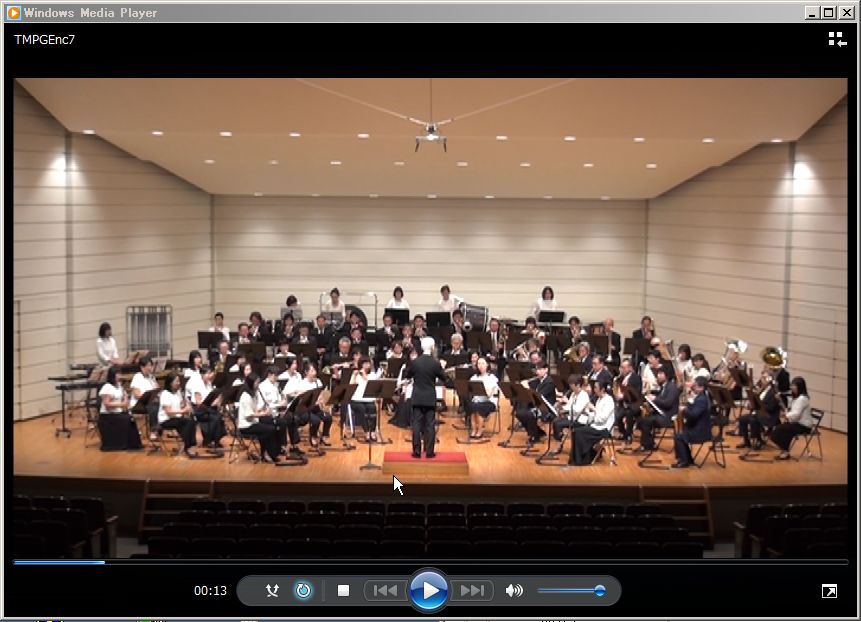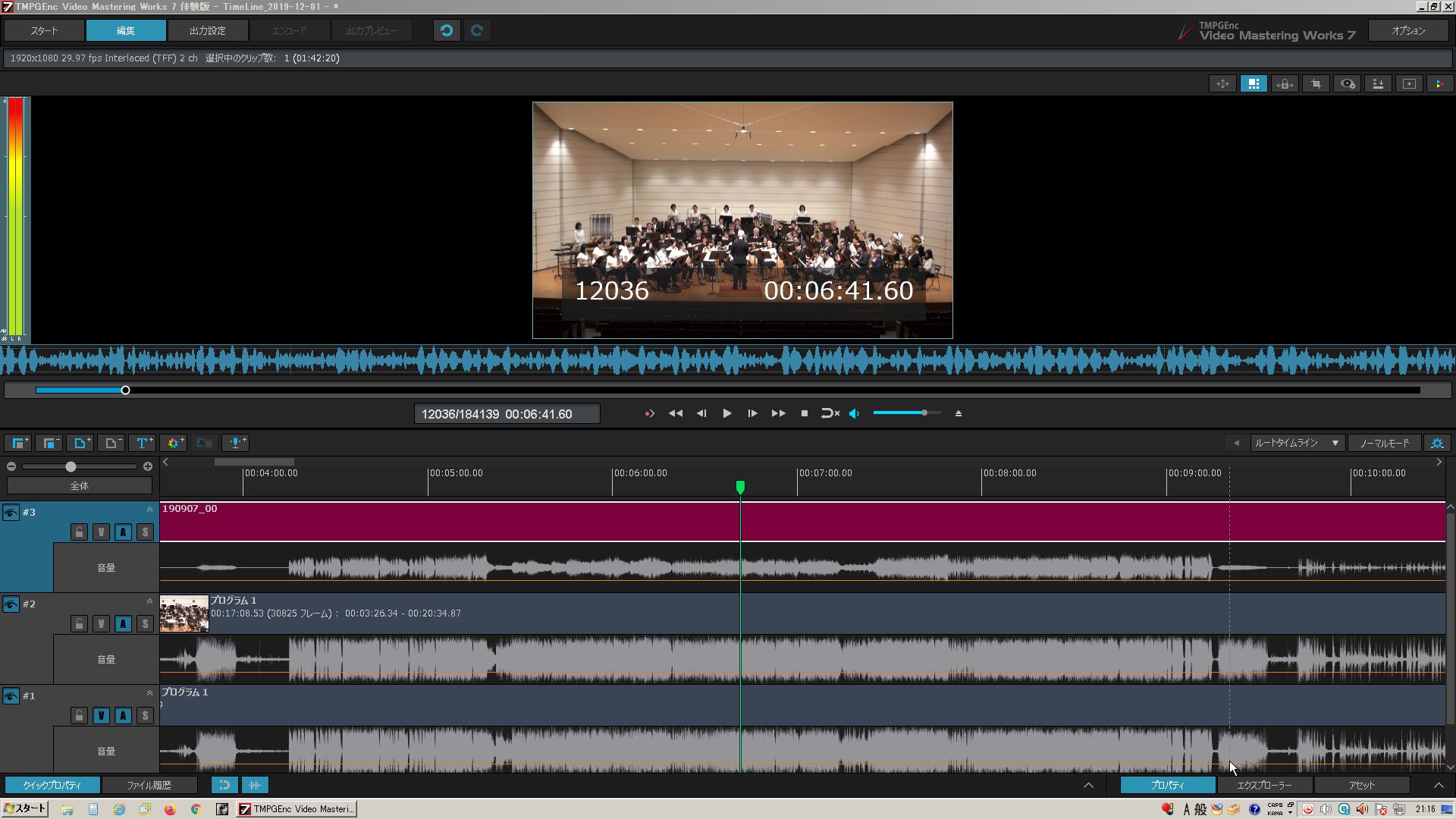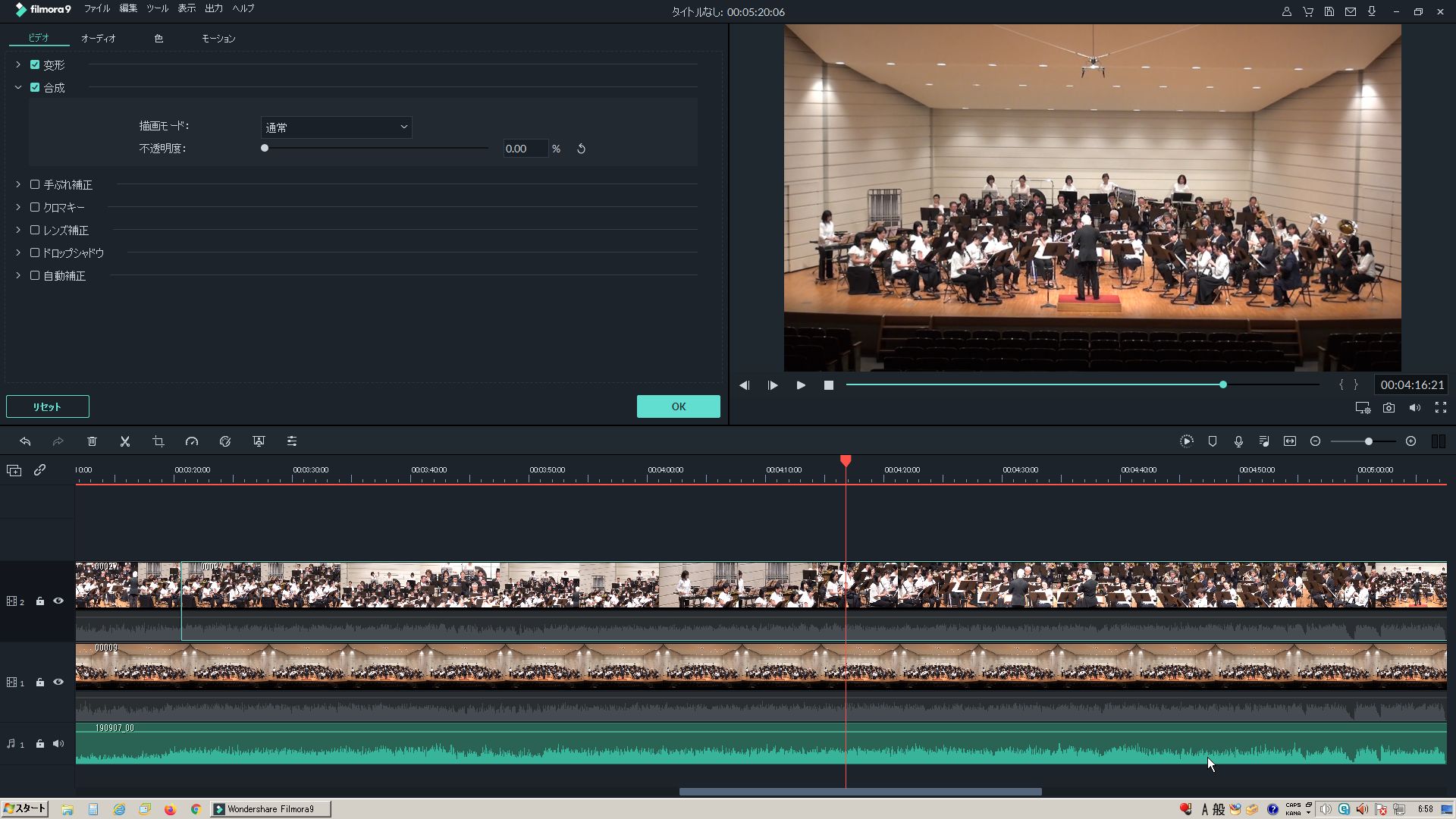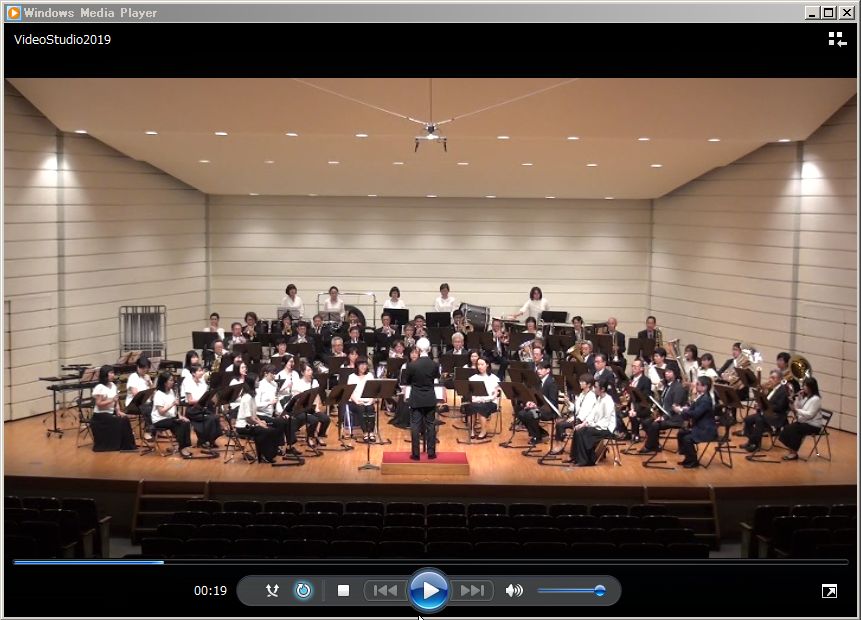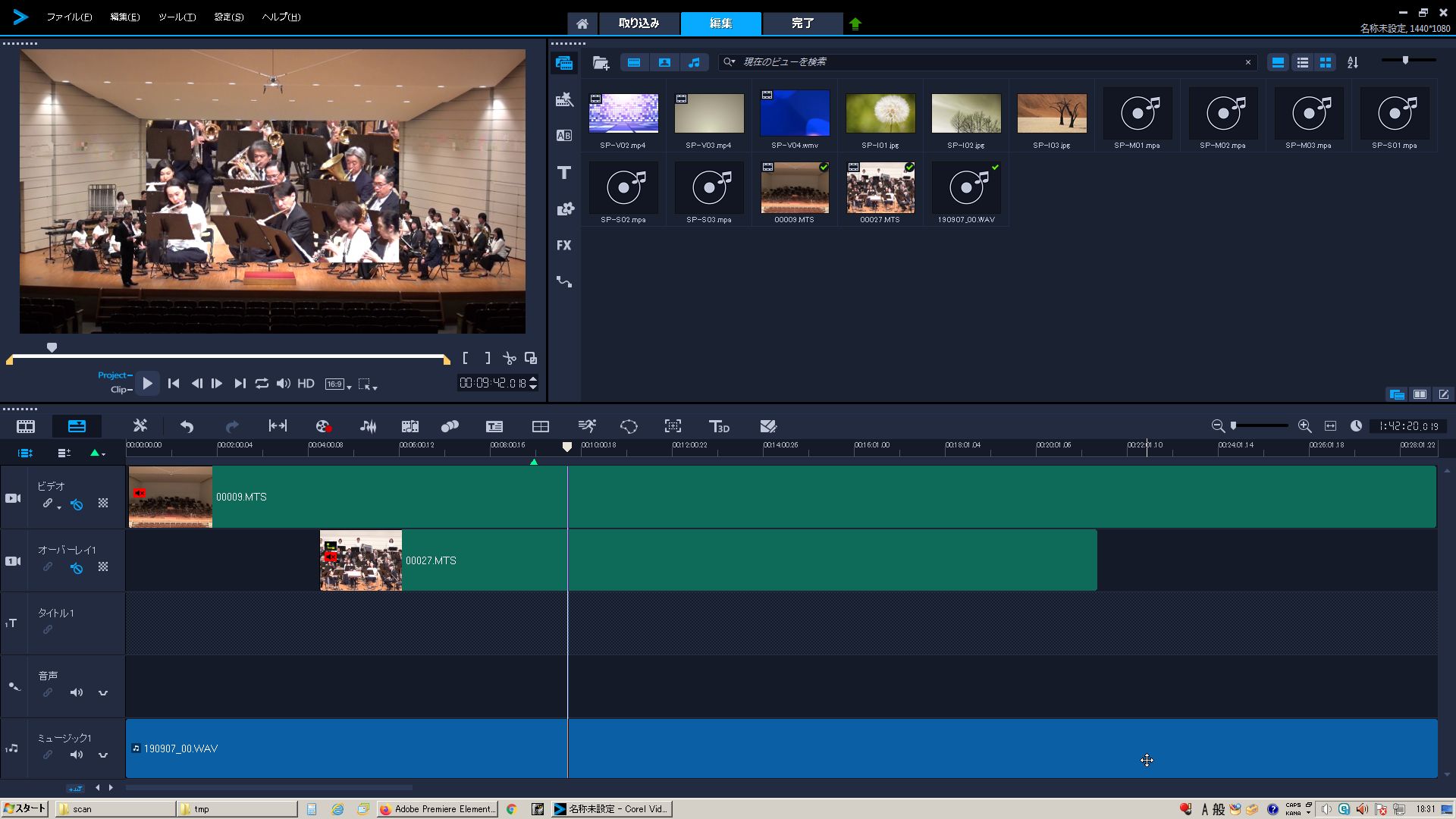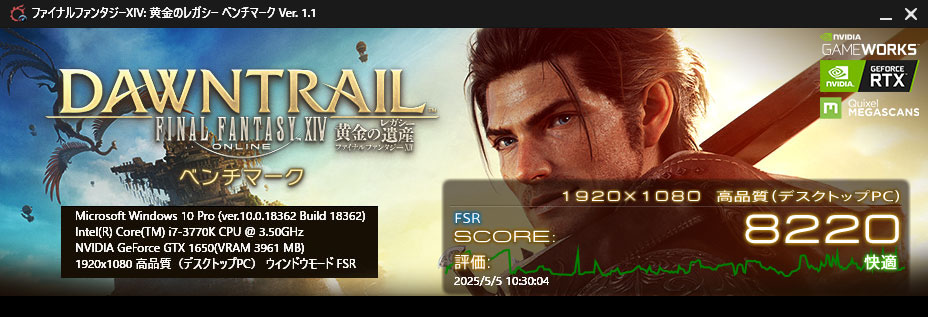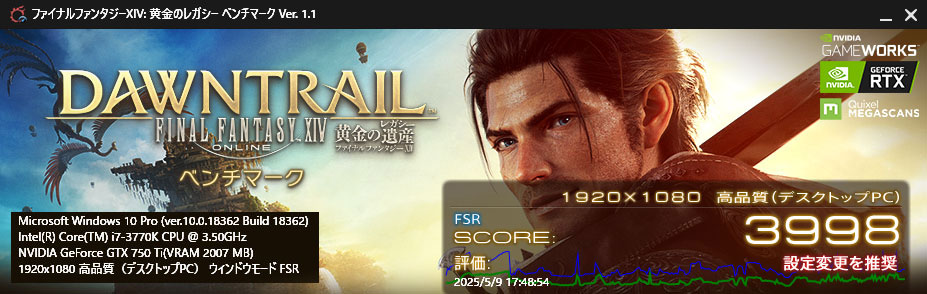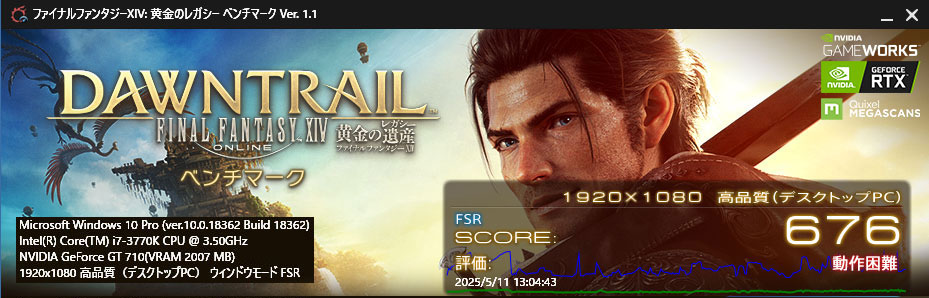1. 元動画FHD1920p×1080p -> DVD用720p×480pなど、縮小画質がダメダメです。
キャプチャ画像...使い物にならない画質です。ビットレート設定などでなく、このソフトの縮小アルゴリズムの問題でしょう。
 動画縮小画質の目安
動画縮小画質の目安
下の画像は、FHDの元動画(1920*1080)のキャプチャ静止画をPhotoshopで縮小した画像(720*400)です。

上のPremiere Elementsの縮小画像を比較してみてください。Premiere Elementsの縮小仕事がいかにだめか見てとれるかと思います(同じAdobe製なのに)。
動画は写真の集合体、この画質を縮小の標準画質としてよいでしょう。縮小ですから画素数は減りますが、減らし方にソフトの良し悪しがでるというわけです。FHD動画を縮小して映像DVD用にしたり、WEBアップロード用に動画を縮小することはよくある作業ですから。縮小仕事は動画ソフトの大切な仕事です。
Premiere Elementsに限らずどの編集ソフトも、FHDソースを、FHD出力したときの画質はよいのです(当たり前か)。縮小映像の画質の良いことも、私が求める編集ソフトの条件の一つです。
私の場合、動画縮小の必要があるときは、Premiere Elementsで編集した後のFHDファイルを、別のソフトで縮小してDVDとしたり、WEBアップロードしたりしています。
2. レンダリング&エンコードの時間がかかる
1時間のFHD動画のレンダリング&エンコードに要する時間は、私のPC環境では2時間かかります。だいたい動画再生時間の2倍くらいです。他のソフトでエンコードするとPremiere Elementsより早いのでソフトのつくりのせいだろうと想像しています。
3. 映像用ブルーレイディスク出力がディスクドライブのみ
映像用ブルーレイディスクを作る場合、書き込みが高速であったり、繰り返し使用ができたりすることから、オーサリングデータはディスクイメージやフォルダはハードディスクに出力したくなります。しかし、Premiere Elements 12 では、ディスクを入れたディスクドライブにしか出力できません。
映像用ブルーレイディスクをコピーする必要があるときは、Premiere Elements 12環境でブルーレイディスク1枚だけ作り、そのフォルダをハードディスクコピーしてマスターフォルダとし、それをディスク書き込みソフトでブルーレイディスクに必要枚書き込むという手順にしています。でなければいちいち膨大なオーサリング時間が必要になってしまします。
4. 4K/8K非対応
出力を4K/8Kにする必要は、私には多くありませんが、カメラの4K/8Kデータを取り込める必要はあります。
さて時は経ち2019年。Windows7も2020年にはサポート切れ。Windpws XP から Windows 7にしたときもサポートが切れてからだいぶして乗り換えた私です。新しさより、今の環境の安定性を第一に考えています。Windows 7 乗り換え時は、32bitOSから64bitOSへ移行したいとう必要もありました。Win7からWin10へは、サポートの問題だけで、私の必然が無いので、メインOSは、まだしばらくWindows7(64bit)でいくと思います。仕事では、Windows10を使ったり、サブ機としてWindows10のノートPCを所有したりしていますが、Win10はまだメインOSとはしません。
Adobe Premiere Elements 12は、4Kに対応していません。出力は対応しなくてもよいのですが、4Kの撮影データを直に入力できないというのは不満要素になるでしょう。質のよい4KデータならFHD出力に対してクロップ(トリミング)やズームやパンなどの効果を編集で整えられる余裕がでるからです。
2019年の動画環境のほうは、4Kを撮れるビデオカメラが一般的になってきました...
スチールカメラの画素数が一時期上がり続け、商業宣伝的には高画素数カメラを高性能とうたうまやかしの構図も作られました。デジタル技術的には、小さなセンサーを多分割して高画素センサーは作れますが、レンズはアナログな仕事をします。小さすぎる画素にはうまく光をのせられない限界がきます。そうなると、膨大なゴミデータの集まりの低質高画素データが作られるだけです。
最近の家庭用ビデオカメラを調べたら、デジカメと同じ現象がおきていました。
デジカメ最小クラスの1/2.3(6mm×4mm)サイズよりさらに小さい1/5.8サイズ(3mm×2mm)というセンサーが家庭用ビデオカメラの主流になっています。これで4K(800万画素)撮影は無理があると思います。低質4Kデータ満載と想像されます。デジカメの高画素化の時と同じ様相です。iPhoneのセンサーよりずっと小さいですから、名ばかりの4Kビデオカメラです。1/2.3クラスセンサービデオカメラは、4K対応で10万円以上のものばかり。1/2.3クラスセンサーでFHD(2K)というコスパなビデオカメラは中古探しの世界になっていました。
センサーの大きいデジタル一眼レフ(APSCで24mm×18mm)などでも動画は撮れますし、演奏会記録では音声は別の録音データと合わせますから、録音性能にもこだわりません。ただ、デジカメでの動画は1動画30分というしばりがあったと思います。演奏会記録ではここに気をつけて撮影の区切りや、カメラ連携を考える必要があるでしょう。30分しばりは、スチールカメラとビデオカメラの関税の違いによるものと聞いた気がします。ビデオカメラ扱いになると価格が高くなるんだとか。
1.CyberLink PowerDirector系
(1) PowerDirector 17 ultra → PowerDirector 2025 Ultimate
Windows7対応は実質17までなので、17が買えるうちにと購入しました。
レンダリング、ダウンコンバートは良好
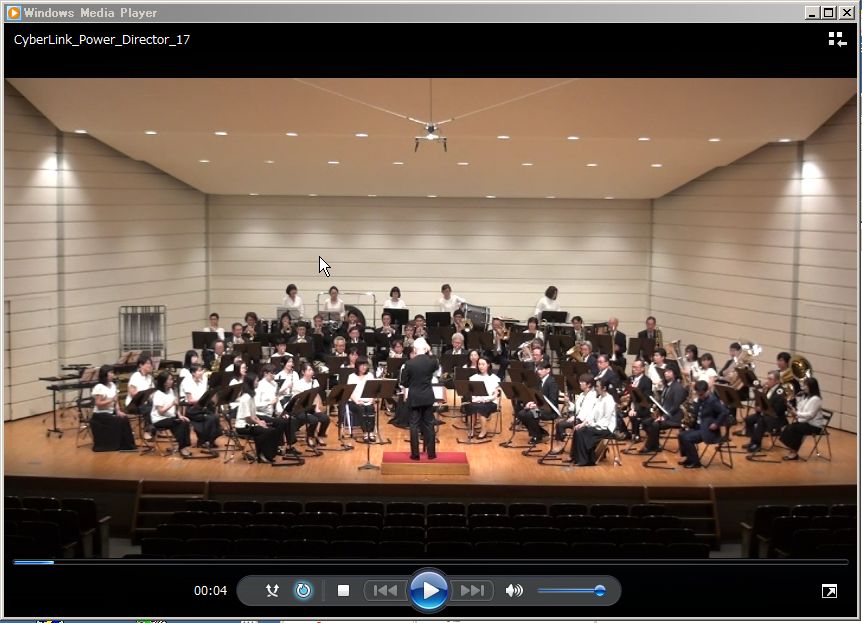
音声波形表示はあるがオーディオスクラブオーディオスクラブは無し
クリップ毎のアクティブ/非アクティブ機能無し(不透明度の調整で代替可)
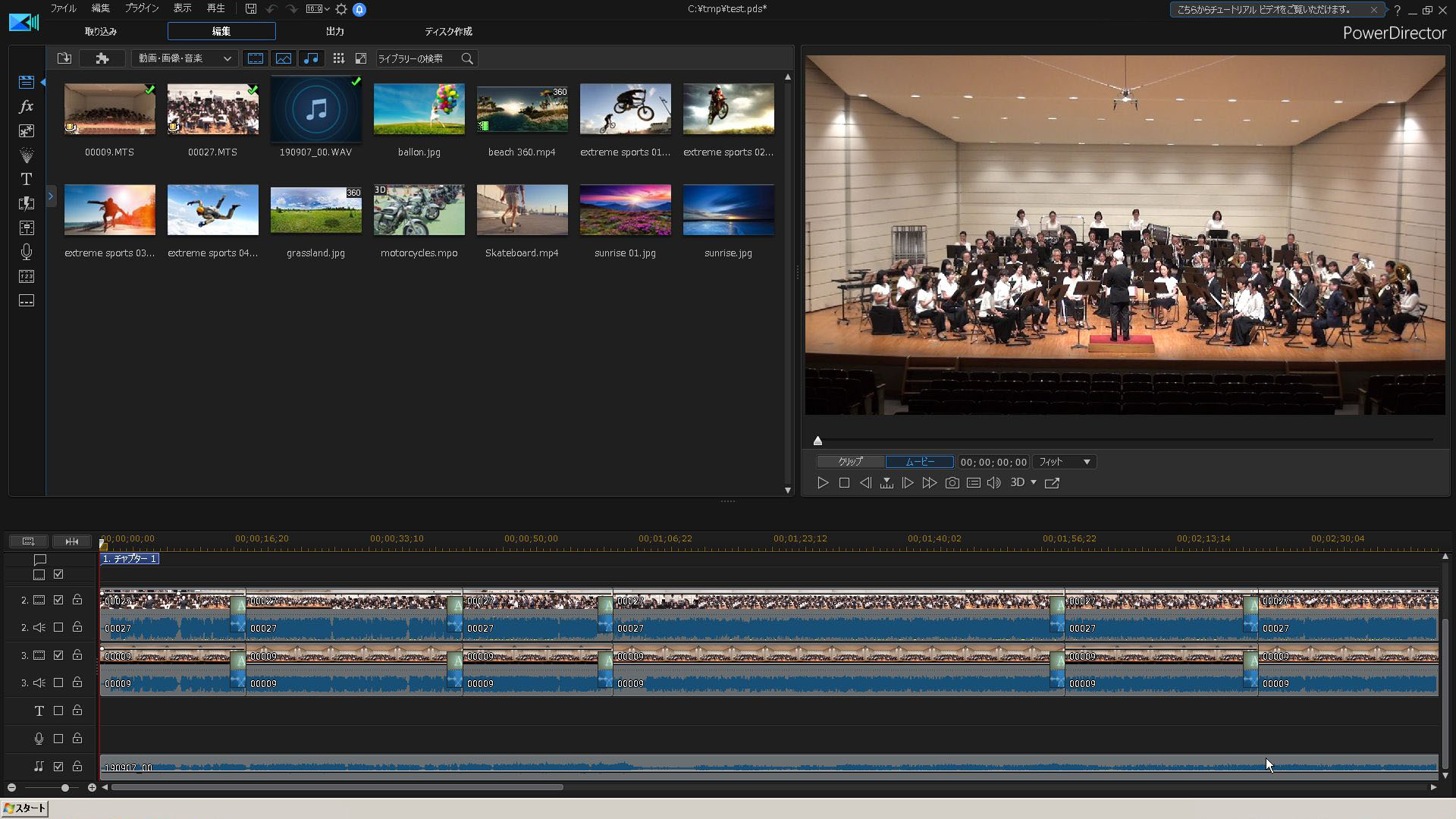
(2)
PowerDirector 18 ULTIMATE
今年2019年9月に販売開始されたということで、購入して試すが、Win7では、ドルビー音声の動画データは取り込めないとわかり返品する。ビデオカメラの動画データはドルビー音声のものが多いので、取り込めないのはWin7使いには不便である。
※2021年PC環境をWin10にしたことで購入し直し、メインソフトとして使用中
レンダリング、ダウンコンバートは良好
音声波形表示あり。オーディオスクラブがこのバージョンからつく
分割クリップのアクティブ/非アクティブ機能は無し(不透明度の調整で代替可)
2.nero Video 2019 → nero Video pro/nero Nero Platinum 2025
nero Video 2019 の使い方
Windows95の頃からのディスク書き込みソフトの老舗のnero。セットされていた動画編集ソフトも優れていた。私は Win95/98でnero6、 WinXPでnero10を使っていた。編集しやすく、編集部のみレンダリングというスマートエンコード機能があり軽快なソフトであった。
最近は動画編集ソフト紹介のWEBでも話題にされていないが、調べてみるとまだ販売されていた。動画編集のみの nero video が
4,800円、安! DVD/Blu-Rayオーサリングもできる。
安かったので nero video 買って Windows10(x64), Core i3(1.8G), 4GB という非力なノートPC環境にインストールして使ってみた。
レンダリング、ダウンコンバートは良好
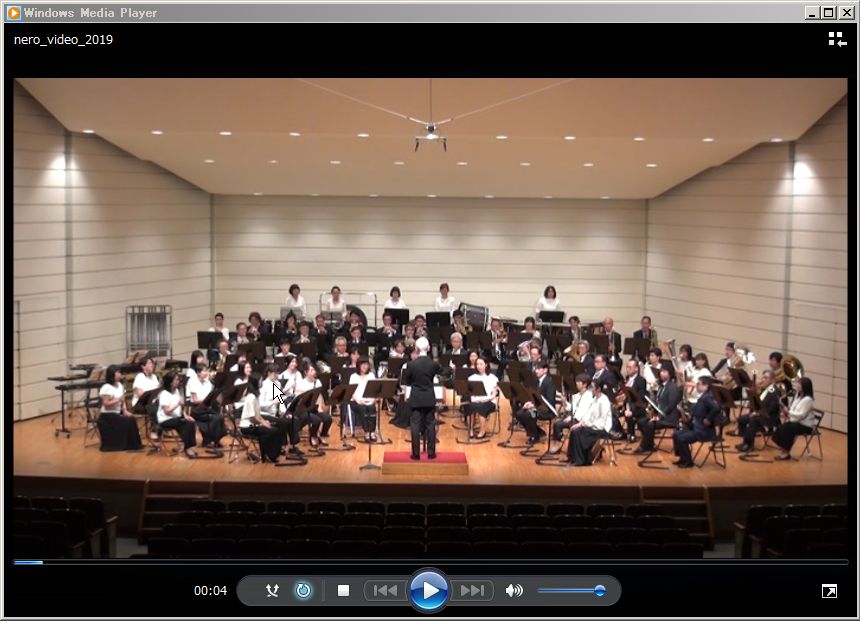
おなじみのスマートエンコードは健在で、ソース映像画素と出力映像画素が合っているときは、レンダリングは編集部分のみで軽快に処理される。
音声波形表示はあるがオーディオスクラブは無し
クリップ毎のアクティブ/非アクティブ機能は無し(不透明度の調整で代替可)
Windows10はムービーメーカーが標準装備でなくなったので、個人的にはWin10PCに安いneroを入れておくといいかなと感じる。
Windowsムービーメーカーのプロジェクトファイルを読み込めたり、
PowerDirectorやPremierが読み込めないLPCM音声のMPEG2ファイル(DVDのVOBファイルなど)が編集できる。
コスパ最強なソフトかも。
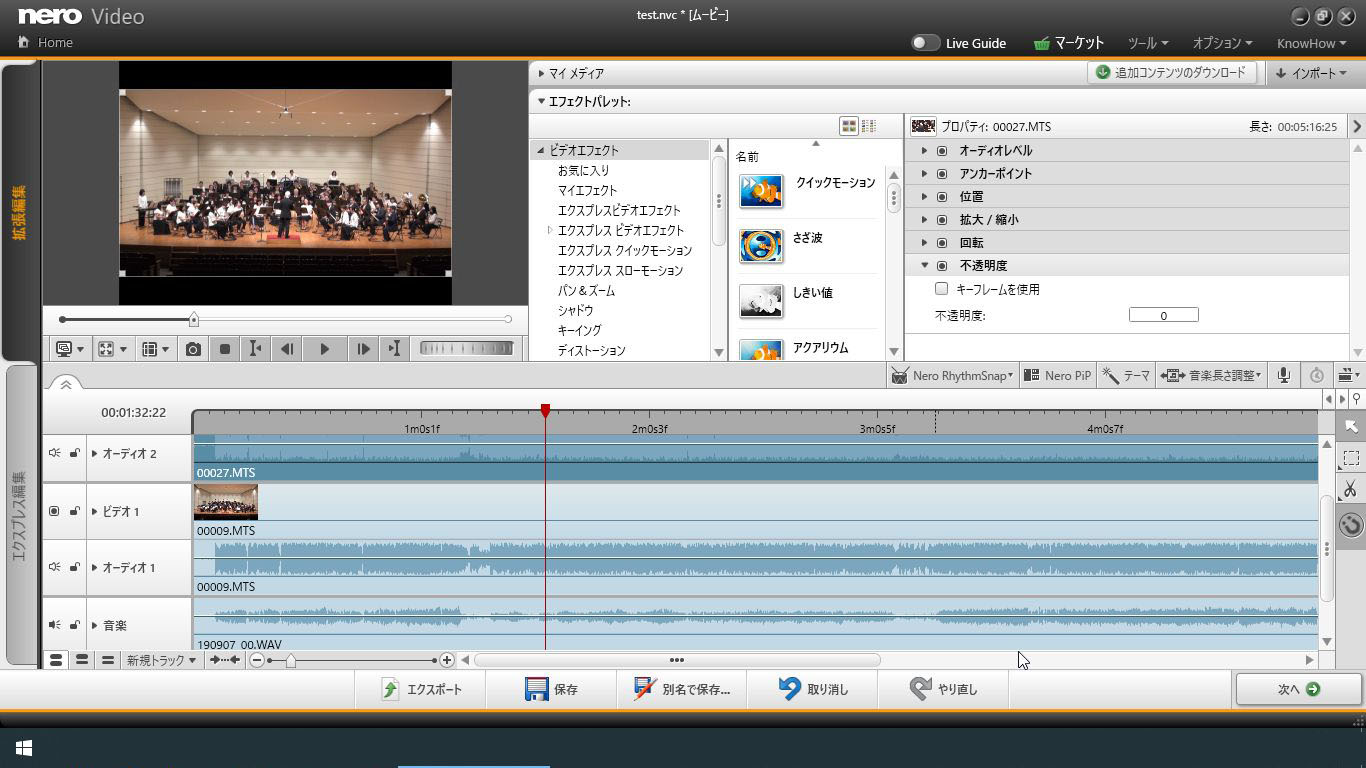 3.PEGASYS TMPGEnc Video Mastering Works 7 → 8
3.PEGASYS TMPGEnc Video Mastering Works 7 → 8
お試し版をダウンロードして試す。
レンダリング、ダウンコンバート良好
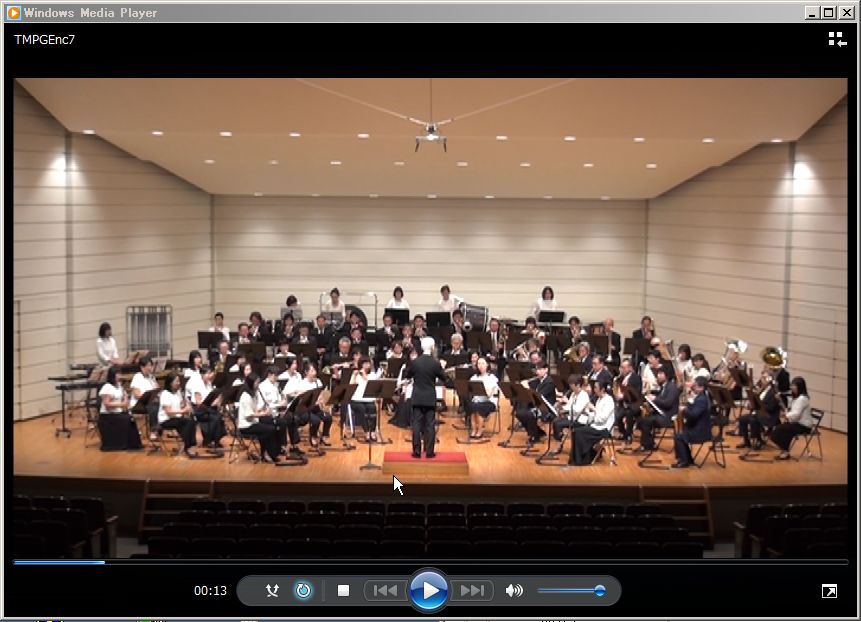
音声波形表示あり(表示すると再描画に時間がかかる。
(詳しく使っていないので何か設定があるかもしれない)
音声スクラブがあるので正確なタイムライン同期同期がとれる。
クリップ毎のアクティブ/非アクティブ機能無し(不透明度の調整で代替可)
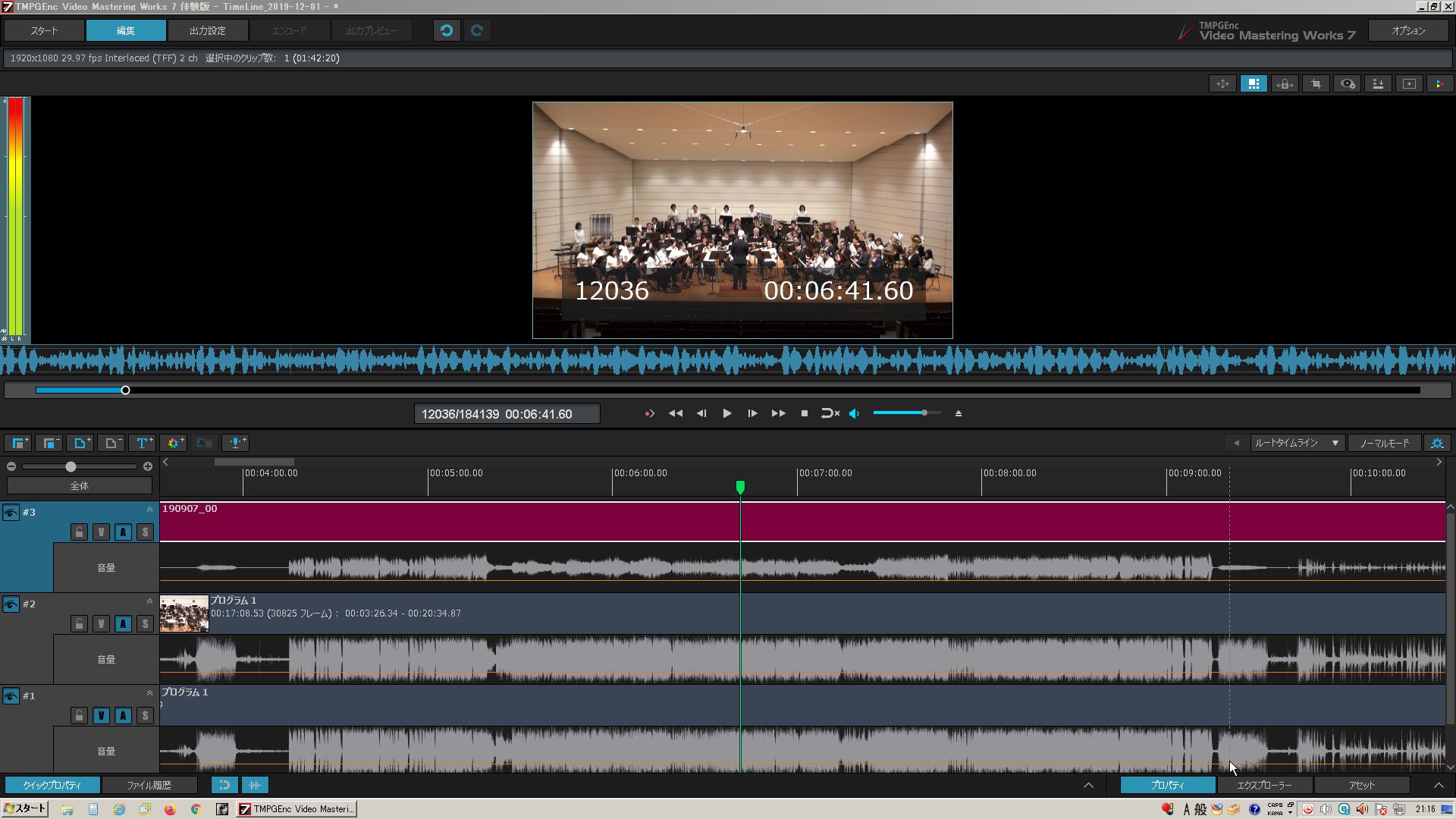 4.Adobe Premiere Elements系
4.Adobe Premiere Elements系
(1) Premiere Elements 13 から4Kに対応 ->候補(2019年時点では探しにくい)
-->ヤフオクで購入してしまいました。動画縮小性能は変わらずダメダメでした。
(2) Premiere Elements 2014(インターフェイスデザイン小変更あり) ->候補(2019年時点では探しにくい)
(3) Premiere Elements 2015 64bitOSのみ ->候補(2019年時点では探しにくい)
(4) Premiere Elements 18 ブルーレイ書き出し機能が省かれる->候補外
(5) Premiere Elements 20 Win7のサポート無くなる ->候補外
5.Adobe Premiere Pro系
性能はよいと思いますが、購入形態がサブスクリプション型(月毎、年毎に料金が発生)ばかりになり、永続型がなくなりました。性能はよくとも、こういうタイプは、私の候補外です。
6.Wondershare Filmora9
お試し版をダウンロードして試す。
レンダリング、ダウンコンバート良好、ダウンコンバートはやや時間がかかる。
音声波形表示あり。オーディオスクラブ無し
分割クリップのアクティブ/非アクティブ機能は無し(不透明度の調整で代替可)
*2023追記...友人が使っていて動画形式変換などで音ずれが出ると相談されました。
*2025追記...音楽仲間から演奏会動画編集で音ずれが出ると相談されました。編集状態では出ていないのでエンコード時にずれる?
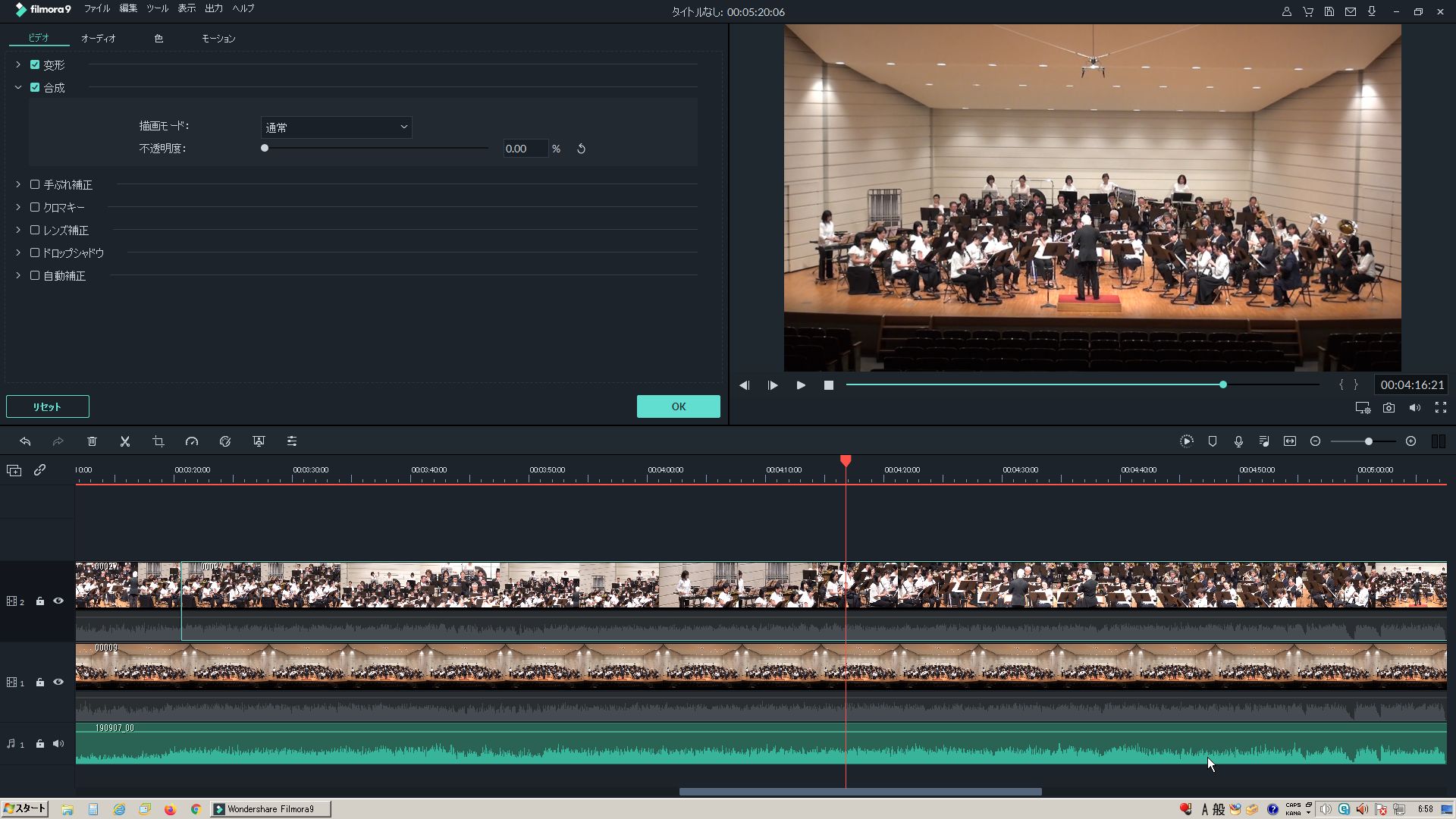
買いきりで\8,480とリーズナブルなこと、今時の機能や使いやすさで人気のソフトになっているようです。
私の知り合い関係でもよくつかわれています。YouTube向けなどのショートなものにはよいかもしれません。
2時間くらいの演奏会動画で3〜4台のカメラと録音データを合わせるような使い方の場合、編集中音ずれなくともエンコード後、
音ずれが出る場合があったり、動画形式を変換すると音ずれが出る場合があったりしました。
演奏会動画はYouTuber動画のように派手な効果は要りませんが、映像と音の整合はシビアに感じるので、
地味な部分ですが、そういう性能が安定したしたソフトを選びたくなります。
7.Corel VideoStudio Pro 2019 → 2023
お試し版をダウンロードして試す。
Win7では音声がドルビーオーディオの動画データは取り込めない。
オーディオスクラブ無し。
音声波形表示できないのか?
分割クリップのアクティブ/非アクティブ機能無し。(お試し版は透明化できないのか?)
マルチトラックが使いにくい(お試し版のせいか?トラックが増やせなかった)。
レンダリング、ダウンコンバート良好。
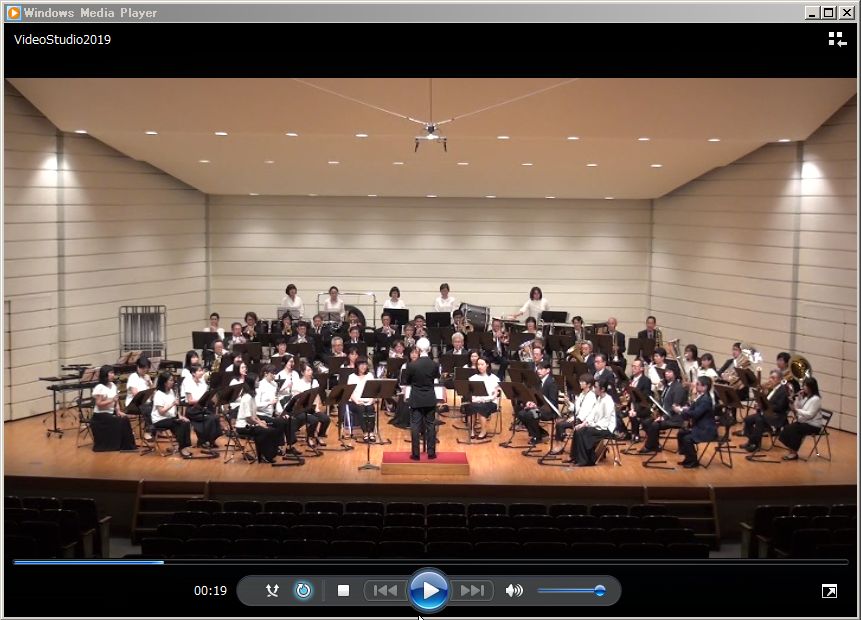
動画ソフトは慣れているつもりだがインターフェイスがよくわからず、使いこなせない。
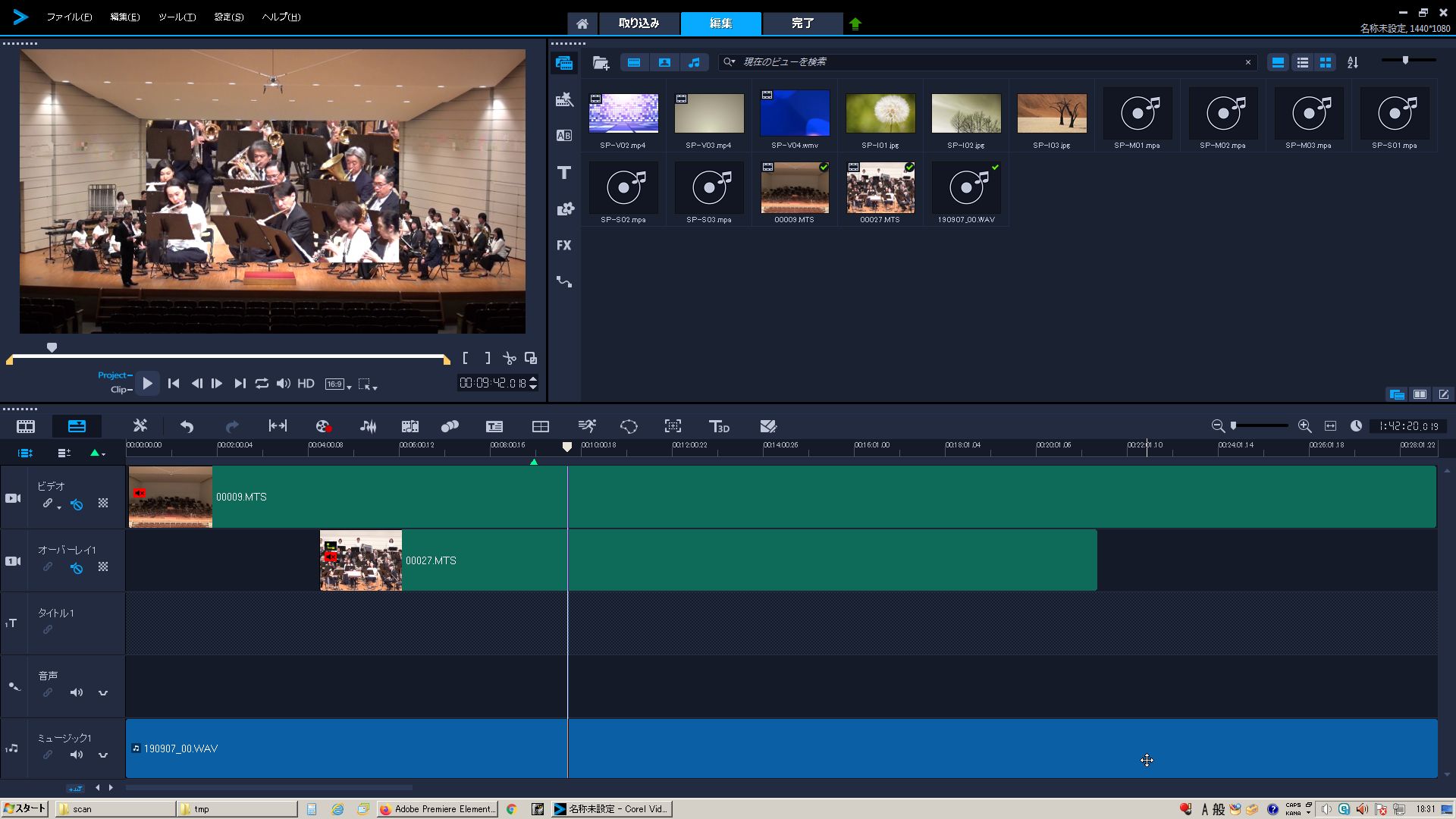
好印象なソフト
(1)
PowerDirector
2025年のヴァージョンは、PowerDirector 2025 Ultimate
機能・性能からお勧め。エンコード速度が速く手際よい(エントリークラスでよいのでGPU併用がお勧め)。
買い切りできて \16,980 は、今や最強の動画編集ソフトに見えます。
(2)
nero video
今はメジャーでなくなっていますが技術的にしっかりしたソフト。
買い切り\6,880はやはリーズナブル。いろいろツールがセットになった Nero Platinum Suite 2025 のほうが\5,499と安いというのがおもしろい。
nero はちょっとしたツールが便利で少しマニアックな私はいくつか使っています。
nero 2019の頃、紹介ページを作りました -->
nero video 2019の使い方
(3)
TMPGEnc
購入して使い込んだことがありませんが、機能において気になるソフト。13,420円 とPowerDirectorより低めな設定ですが、
ディスクメディアまで仕上げたい場合は、オーサリング機能はありませんので別ソフトを用意する必要があります。
VOB(LPCM音声MPEG2)未対応について
Premierを使っている頃、DVD動画をリッピングしたVOB(MPEG2)ファイルを読み込むと、編集がほぼ固まった状態になったり、音声が出なかったりすることがありました。
読み込める場合もあります。同じMPEG2ファイルなのにと不思議に思いました。
そんな場合、動画変換ソフトでは変換できるので、MP4などに変換するなど、ひと手間増やして対応していました。
こうした機会は、そう多くないので、不思議に思いつつそこで終わっていました。
動画編集に使うソフトがPowerDirectorになってもやはり同じことが起こっていました。
NeroVideoを使うようになり、そうしたファイルを、NeroVideoに読み込むと、読み込めて、正常に編集作業ができることに気づきました。
不思議に思いながら、そんなときはNeroVideoを使うことで落ちていました。
しっかり調べてみたらわかりました。
読み込めないVOB(MPEG2)ファイルは音声がLPCMのMPEG2形式で、読み込めるVOB(MPEG2)ファイルは音声がAACのMPEG2形式なのです。
動画ファイルは、コンテナと、動画コーデック、音声コーデックの組み合わせがあることは認識していましたが、VOB(MPG)はメジャーなコンテナなのでメジャーなソフトは、
どの組み合わせにも対応していると思い込んでいました。自分の中での不思議が解決されすっきりしました
PowerDirectorやPrenmierは、LPCM音声のMPGファイルは対応しておらず、動画変換ソフトやNeroVideoは対応しているということでした。
2023年現在
PowerDirector 17がメインに(Windows7)。サブPC(Windows10)には nero video をインストールし手軽な動画編集ツールとしている。
メインPCをWindows10に移行しようとテスト名中のPCには、PowerDirector 18(音声スクラブ機能あり)をインストールし、演奏会動画編集などを試している。
2024年現在
PowerDirector 18がメインに。このページで記事にした Adobe Premiere Elements は、
全く使わなくなり、Win10環境にはインストールもされていない。
VHSビデオテープにデジタイズなどには、nero video 2019が相変わらず使いやすくよく使っている。キャプチャしたMPEG2データを
レンダリングする動作が快適なので。
動画出力とGPUの効果
Power Director 18は、GPUを活用できるソフトウェアです。
GPU活用で、編集中の快適さだけでなく、オーサリングやエンコードの時間(主にAVC-MPEG4)を短縮できます。
以前のことは失念していますが、私がFHD動画編集をよくするようになった2010年頃、
動画をBD用にオーサリングする時間は、動画時間の約2倍かかったように記憶しています。
約2時間の演奏会動画をBD用にオーサリングするには4時間かかるので、寝る前にオーサリング開始して起きて確認ということもしていました。
CPUが、Pentium 4の時代だったかしら?その後CpuがCore 2、Core iとなり、グラボのGPUが活用できるようになりオーサリングやエンコード時間は短くなってきました。
現在の、Intel Core i7-3770K, NVIDIA GTX1650 の環境と、PowerDirectorでは、動画時間の約1/10でエンコードできるようになっています。
2時間(120分)の動画のエンコードが、20年前4時間かかったものが現在12分で終わるというのは、私の中ではものすごい助けです。
気をつけていてもエンコードした演奏会記録動画に、音ずれや編集ミスを発見することはあります。こんな時に「また4時間!」と「10分ちょっとで終わる」は、大きな違いですから。
GPUと動画出力(エンコーディング)時間
PowerDirector(18)でFHDで撮影したホームビデオのMTSファイルデータ編集からAVC-MPEG4-FHD(16Mbps)に出力するに要する時間
Intel Core i7-3770K と NVIDIA Geforce GT710 ... 実時間 × 0.43
Intel Core i7-3770K と NVIDIA Geforce GTX750 ... 実時間 × 0.15
Intel Core i7-3770K と NVIDIA Geforce GTX1650 ... 実時間 × 0.07
GPU併用でエンコード時間は短くなり、GPUによってエンコーディング時間に差がでます。
GPUは有効ですが消費電力も増えるので、性能を必要としないアイドリング時の使用電力が少ないGPUを選択するとよい気がします。
ベンチマークテスト(FF14)結果
※エンコーディングと直接関係ありませんが3つのGPUのゲーム対応比較です。
CPUはCor i第3世代のi7-3770K
ベンチマーク得点説明
1000未満 動作困難
4000未満 設定が必要
6000未満 普通(ゲームは実用にならない)
8000未満 やや快適(設定を下げて実用に)
11000未満 快適(FHDならOK)
15000未満 とても快適
15000以上 非常に快適(最高設定でゲーム可)
NVDIA Geforce GTX1650
2万円未満で買えたコスパのよいグラボでしたが、2025年現在終売で、この値段でこのクラスはグラボ空白域です。
現在のGeForce RTX3050は3万円クラスとなり性能に対して高い気がします。
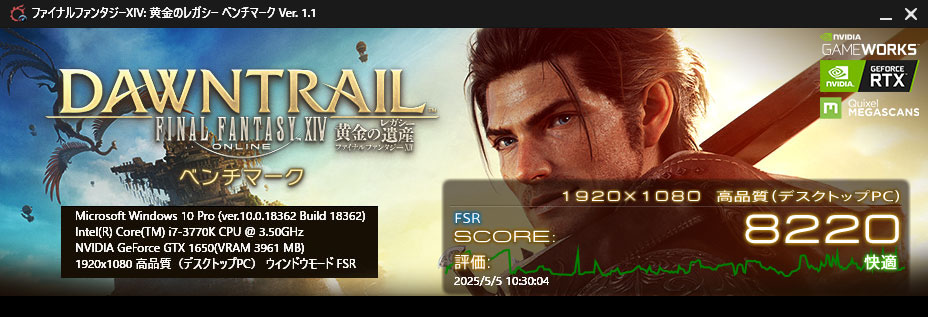 NVDIA Geforce GTX750Ti
NVDIA Geforce GTX750Ti
標準画質にすればスコアは6391まで上がりゲームも可能です。
10年前のグラボですが、2025年最新第14世代CPU内蔵のGPUより高性能で使用電力も少ないので、まだ現役グラボとして使える思います。
Windows XPのドライバがある最終シリーズのグラボとしても活用範囲の広いグラボです
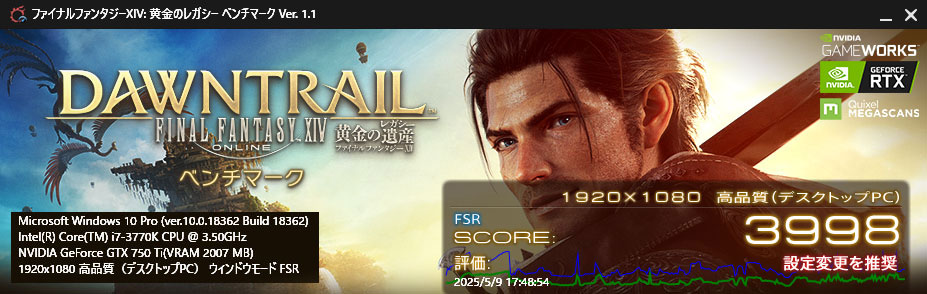 NVDIA Geforce GT710
NVDIA Geforce GT710
ゲームには全く使えませんが動画編集や、Core i第6世代以前のCPUの内蔵GPU支援には有効です。
Windows XPのドライバがあるGeforceで、2025年現在も販売されています。